A Windows 10 kék képernyő megoldás
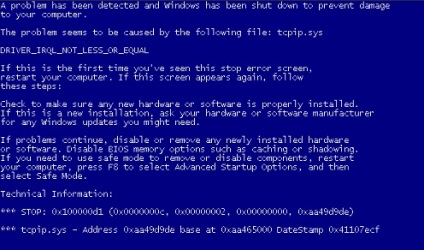
A kiadás a Windows 10, alig változott, és a kék képernyő a halál kíséri végig a felhasználók. Leggyakrabban fordul a munkát a számítógép a pokolba után a következő OS frissítés. A Microsoft nem egy vagy két alkalommal eltávolították a frissítési fájlokat a szerver, folyamatosan okozó kék képernyő, és biztosítja a felhasználók számára ajánlásokat felszámolása azok következményeinek a számítógépen. A rendszer egyszerű: a Windows 10 jelenlétét érzékeli a friss frissítés, letölti azt, megkezdődik a telepítési folyamat, amely nem - gyakran kíséri megjelenése BSoD. Ezután a számítógép újraindul, és az eljárás hurkok.
Mint kiderült, a STOP-hibának nevezzük, ha a folyamatos működését a PC nem lehetséges, hogy egy ilyen vagy olyan okból, és most nem tudja leállítani.
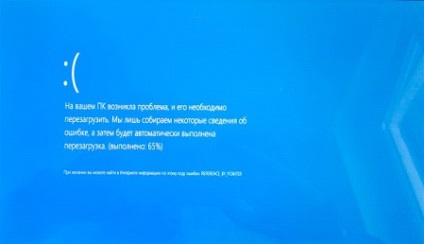
BSoD során az operációs rendszer telepítése
Lásd még: Jellemzői a frissítés a Windows 10-én a kalózok
STOP-hiba az illesztőprogram telepítése során vagy az operációs rendszer elemei
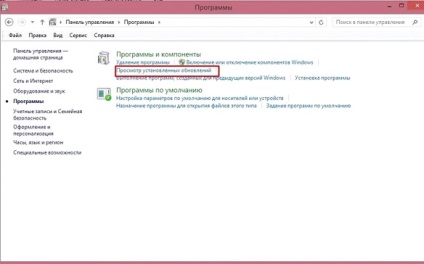
Ha a probléma nem múlik el néhány újraindítás, a Windows 10 egy rendszer-visszaállítást, amely széles választékát kínálja, hogy hagyja abba az ellenőrzőpont, amelyhez visszagörgetéshez. Sikeres behajtás doboz kíséri az információs és újraindítása a PC.
Ne feledje, hogy a gördülési vissza a Windows 10 hatással lesz minden szempontból az operációs rendszer, nem csak a problémás összetevő.
Ha bekapcsolja a laptop kék képernyő nem zavarja meg, próbálja meg átmenetileg kikapcsolni az operációs rendszer frissítése, az okok kiderítésére a rendszer meghibásodása vagy hibajavító fejlesztők a Microsoft.
A rendszer kritikus hiba történt a művelet során a számítógép
A Microsoft egy pár módszerekkel megoldani a problémát:
- eltávolítja az új csatlakoztatott eszköz, a rajt után, amelyek használata egy kék képernyő;
- Windows teljesítménye 10 frissítések néha segít nem csak folt a lyukak a biztonsági rendszer, hanem hogy megszüntesse a konfliktus vagy kijavítani hibáit a számítógép vagy alkatrészeit.
Lásd még: Hogyan kell helyesen konfigurálni a Windows távoli asztal 10
Ha kikapcsolja a hardver elem segítségével a „Device Manager” nem működik, kapcsolja ki a számítógépet, húzza ki, vagy vegye az új alkatrész, ellenőrizze, hogy a kék képernyő.
(Nézett 47.671-szer, 5 látogatók ma)